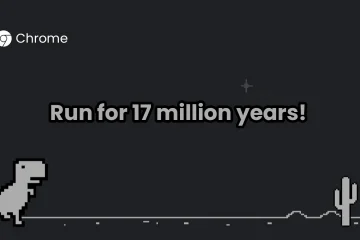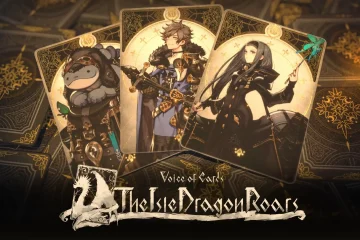Sticky Keys ist eine Zugänglichkeitsfunktion von Microsoft Windows, die Tastaturkürzel vereinfacht. Anstatt alle Tastenkombinationen gleichzeitig drücken zu müssen, hält Sticky Keys Sondertasten wie Strg, Alt und die Windows-Taste aktiv, sodass Sie jeweils eine Taste drücken können.
Standardmäßig wird Sticky Keys automatisch aktiviert, wenn Sie die Umschalttaste fünfmal hintereinander drücken. Dieser Artikel zeigt Ihnen, wie Sie Sticky Keys deaktivieren.
Inhaltsverzeichnis
So deaktivieren Sie Sticky Keys mithilfe eines Tastaturkürzels
Sie können Sticky Keys mit demselben Tastaturkürzel deaktivieren, mit dem es aktiviert wird. Drücken Sie einfach fünfmal die Umschalttaste.
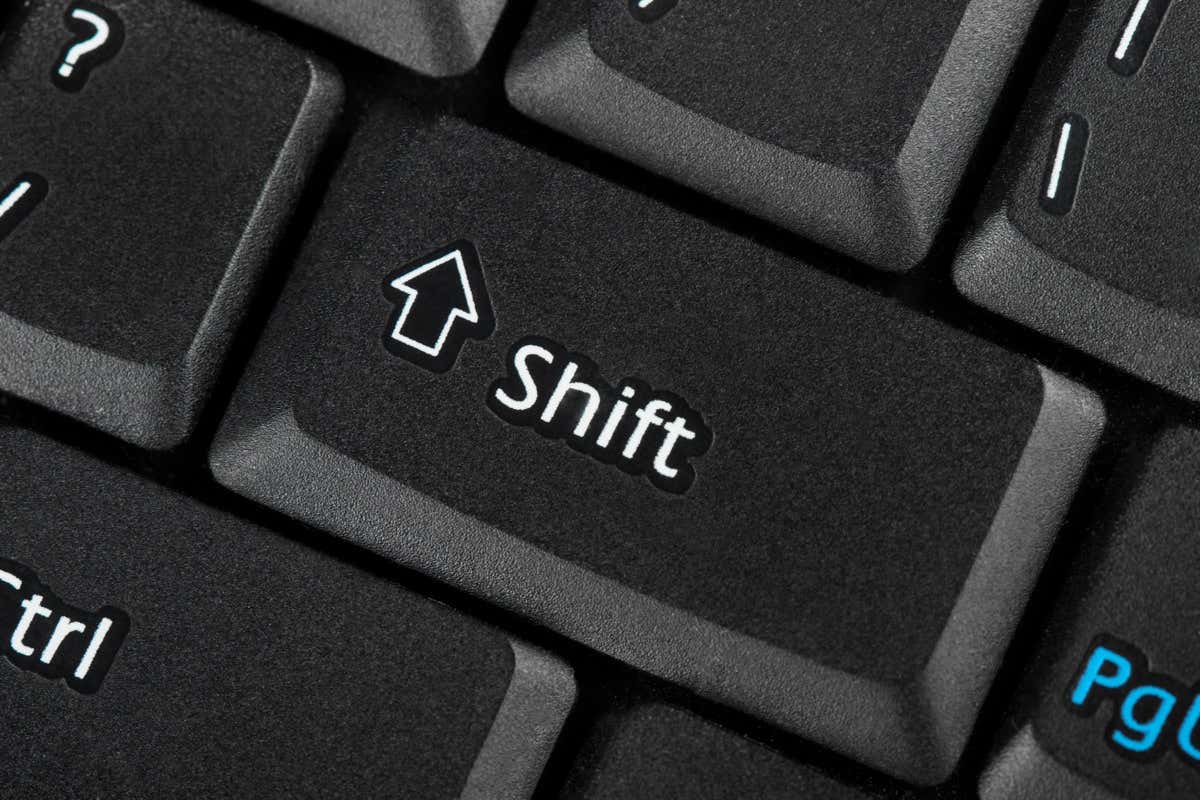
Wie man abbiegt den Sticky Keys Shortcut selbst deaktivieren
Wenn Sie feststellen, dass Sie versehentlich den Shortcut auslösen, um ihn ein-und auszuschalten, können Sie diesen Shortcut deaktivieren.
Schalten Sie die Kurztasten-Verknüpfung in Windows 10 aus
Geben Sie in der Suchleiste Ease of Access ein und wählen Sie dann Ease of Access Keyboard Settings aus. 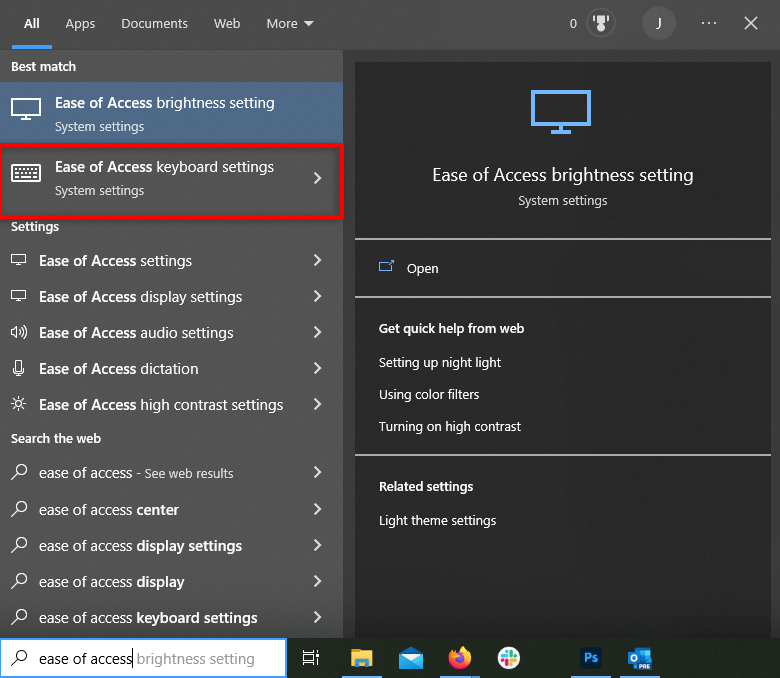 Aktivieren Sie unter Sticky Keys verwenden das Kontrollkästchen neben Zulassen, dass die Tastenkombination Sticky Keys startet.
Aktivieren Sie unter Sticky Keys verwenden das Kontrollkästchen neben Zulassen, dass die Tastenkombination Sticky Keys startet. 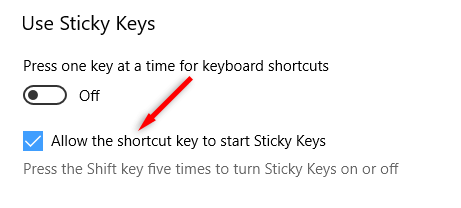
Schalten Sie die Sticky Keys-Verknüpfung in Windows 11 aus
Öffnen Sie das Startmenü und öffnen Sie Einstellungen. 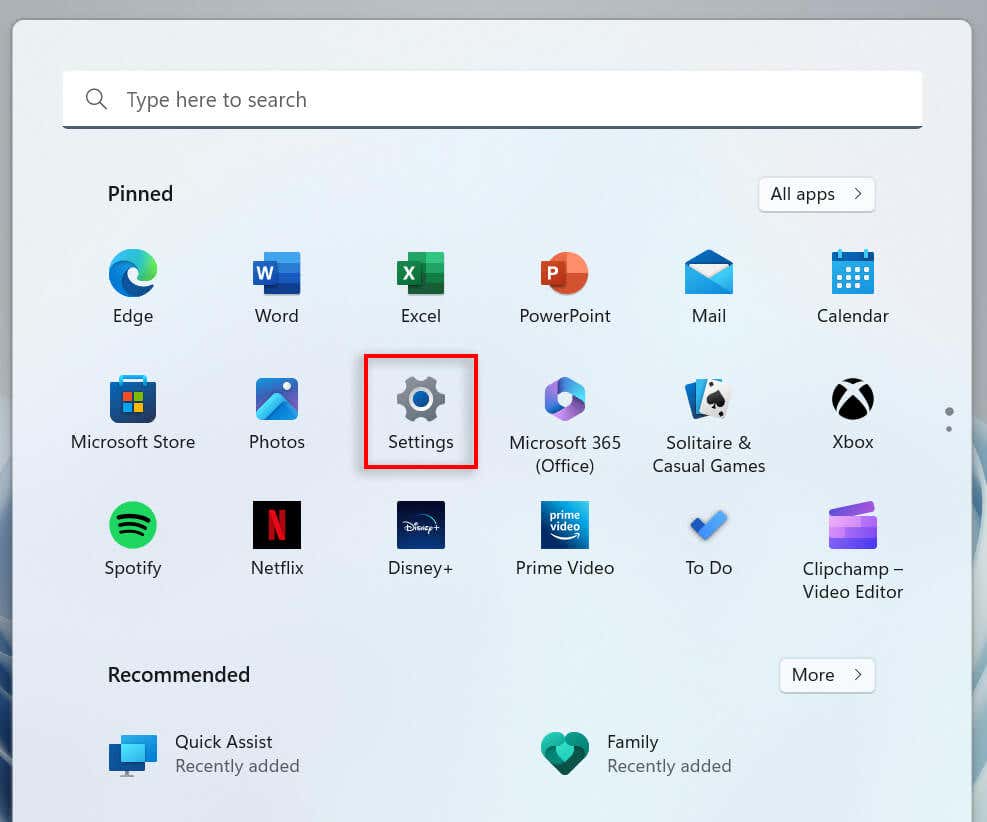 Wählen Sie im Einstellungsmenü auf der linken Seite Barrierefreiheit. Scrollen Sie nach unten zum Abschnitt Interaktion und wählen Sie Tastatur aus.
Wählen Sie im Einstellungsmenü auf der linken Seite Barrierefreiheit. Scrollen Sie nach unten zum Abschnitt Interaktion und wählen Sie Tastatur aus. 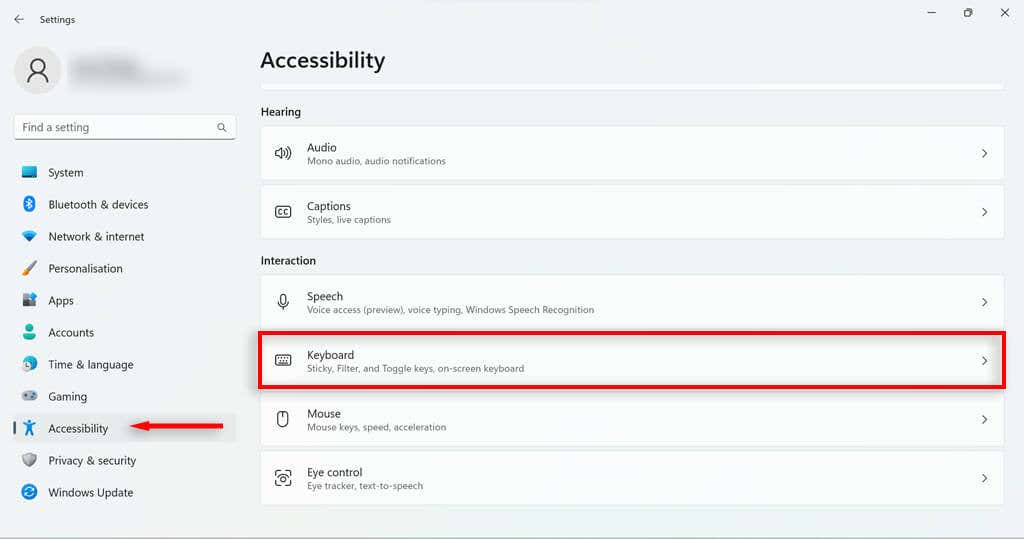 Sticky Keys auswählen.
Sticky Keys auswählen. 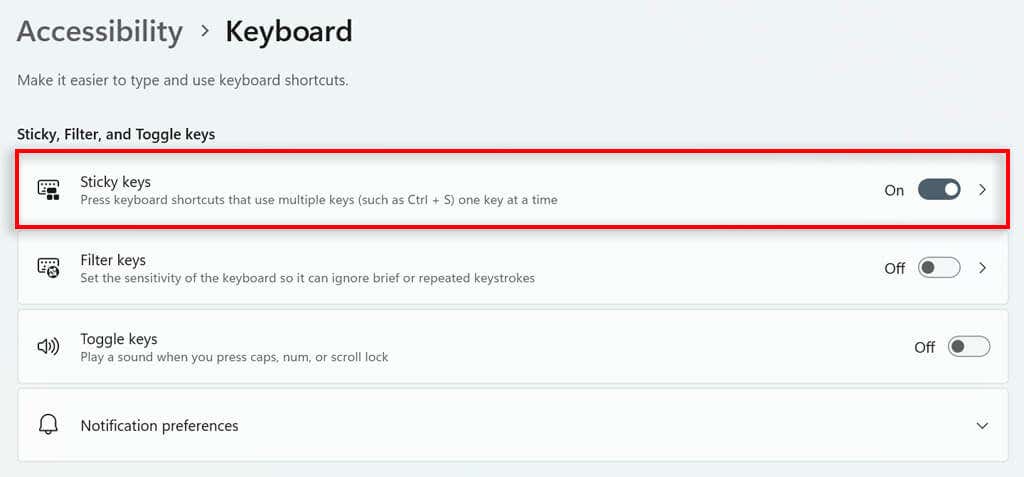 Deaktivieren Sie sowohl die Tastenkombination für Sticky Keys als auch die Option Sticky Keys deaktivieren, wenn zwei Tasten gleichzeitig gedrückt werden.
Deaktivieren Sie sowohl die Tastenkombination für Sticky Keys als auch die Option Sticky Keys deaktivieren, wenn zwei Tasten gleichzeitig gedrückt werden. 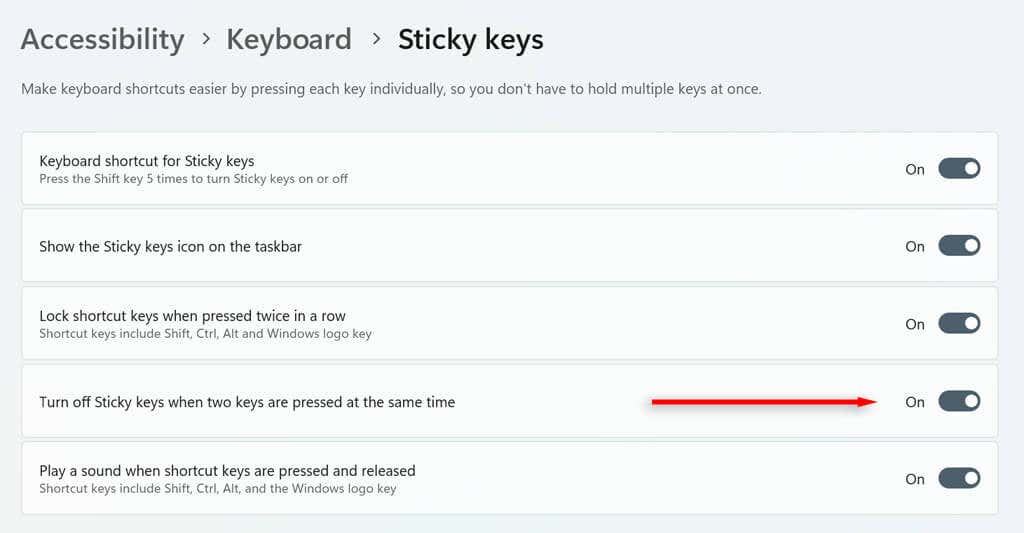
Sticky Keys mithilfe der Windows-Einstellungen deaktivieren
So deaktivieren Sie Sticky Keys in den Einstellungen:
Öffnen Sie das Startmenü und wählen Sie Einstellungen. Wählen Sie im Einstellungsmenü auf der linken Seite Barrierefreiheit aus. Scrollen Sie nach unten zum Abschnitt Interaktion und wählen Sie Tastatur aus. 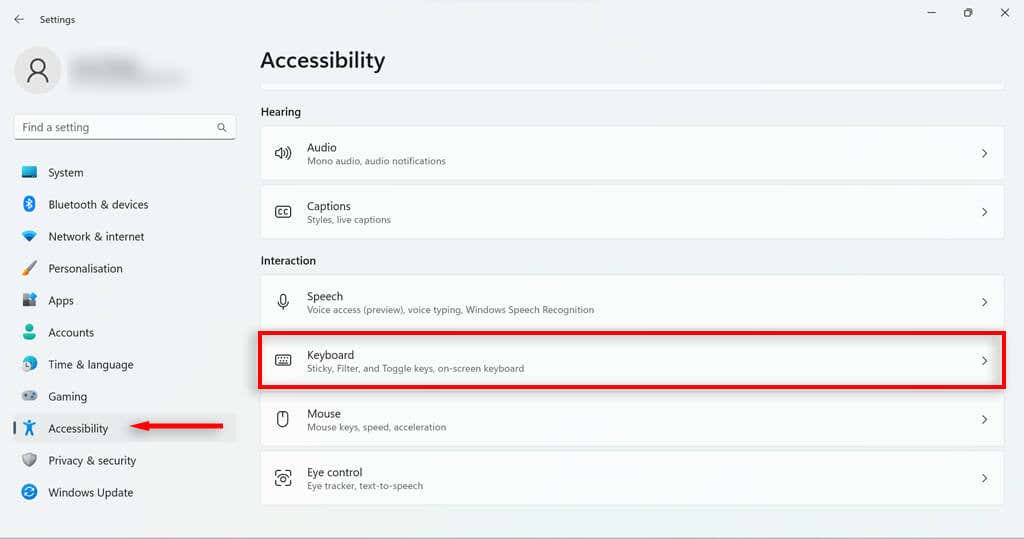 Schalten Sie die Option Sticky Keys aus.
Schalten Sie die Option Sticky Keys aus. 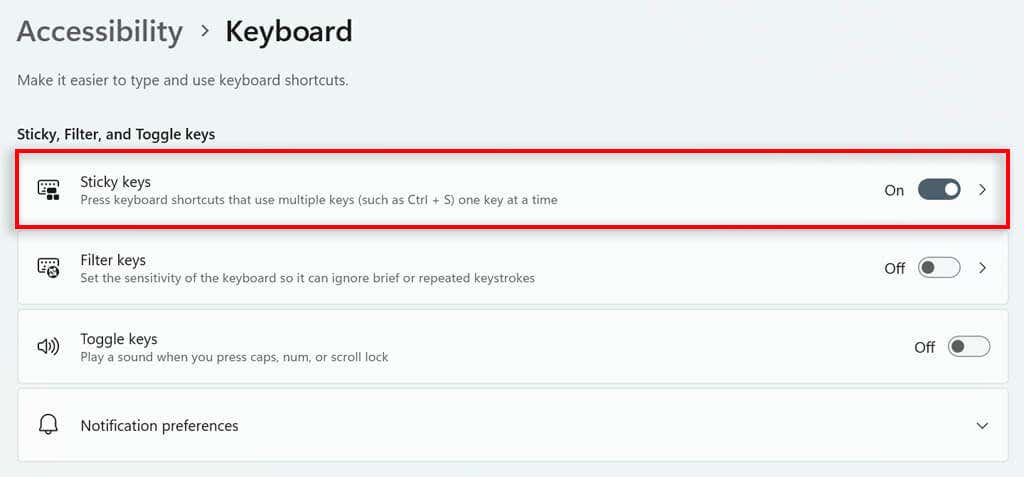
Beachten Sie, dass dies nicht verhindert, dass Sticky Keys erneut aktiviert werden, wenn Sie die Umschalttaste erneut fünfmal drücken. Sie können diese Verknüpfung mithilfe der im vorherigen Abschnitt beschriebenen Verfahren deaktivieren.
Unsticky Keys
Obwohl Sticky Keys (und die ähnliche Funktion Filter Keys) für Personen mit bestimmten Beeinträchtigungen hilfreich sein können, kann es auch frustrierend sein, da es ständig Popup-Dialogfelder verursacht beim Spielen. Hoffentlich können Sie die Sticky Keys-Funktion jetzt schnell ausschalten und deaktivieren. Wenn Sie Sticky Keys zu irgendeinem Zeitpunkt erneut einrichten möchten, können Sie einfach den obigen Anweisungen folgen, um es zu aktivieren.